Вероватно сте чули за Диск Утилити свог Мац-а и користили га за брисање, партиционисање, поправку или монтирање диск јединица. Његова Диск Фирст Аид је врхунска и често штеди дан пре него што диск потпуно откаже! Али унутар исте фасцикле у којој се налази Диск Утилити налази се гомила сјајних изворних Мац апликација (названих вашим мацОС Утилитиес или Мац Систем Утилитиес) које вероватно никада нисте користили или чули за њих. Али данас је дан да се то промени!
Садржај
-
Не знате за своју фасциклу мацОС Утилитиес?
- Шта то питаш?
-
Монитор активности
- Моја омиљена картица Монитор активности је картица Енергија
- АирПорт Утилити
- Аудио МИДИ подешавање
- Блуетоотх размена датотека
- Боотцамп Ассистант
- ЦолорСинц Утилити
- Конзола
- Дигитални мерач боја
- Диск Утилити
- Зграби
- Грапхер
- Кеицхаин Аццесс
- Асистент за миграције
- Сцрипт Едитор
- Информациони систем
- Терминал
- ВоицеОвер Утилити
-
Не можете да пронађете своје мацОС услужне програме?
- Користите Финдер за лоцирање
- Или испробајте лаку пречицу на тастатури
-
Да ли недостаје фасцикла вашег Мац Утилитиес?
- Повезани постови:
Не знате за своју фасциклу мацОС Утилитиес?
мацОС је најмоћнији оперативни систем на свету. Већ дуги низ година, он је био и за потрошаче и за професионалце за чисто, паметно рачунарско искуство. Међутим, многи корисници не користе у потпуности предности свог Мац-а. И пре свега њихови мацОС услужни програми!
Шта то питаш?
Да ли сте икада прегледали фасциклу Апплицатионс и приметили фасциклу „Утилитиес“ унутра? Можда сте чак покушали да га избришете, а Аппле вам није дозволио.
Ово закључавање је зато што Утилитиес укључује неке моћне апликације које чине ваш Мац још бољим. Данас пролазимо кроз њих и објашњавамо шта раде. 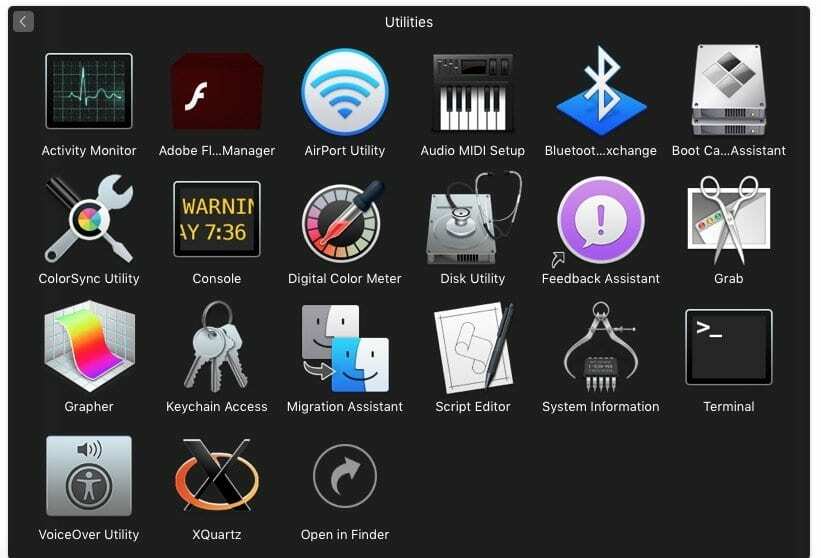
Монитор активности
Будите брзо информисани о томе шта се дешава са процесором, умрежавањем, меморијом и складиштем вашег Мац-а користећи монитор активности мацОС-а.
Важно је погледати његове перформансе кад год наши Мацови почну да делују необично споро или вруће
Са Монитором активности, провера ових информација је лака! Монитор активности је невероватно драгоцена алатка, посебно за напредне кориснике који треба да виде шта користи коју моћ.
За оне који долазе из Виндовс света, монитор активности вашег Мац-а је еквивалентан Виндовс менаџеру задатака
Дакле, када покренете апликацију, видећете неке колоне, укључујући ЦПУ, Енергију, Меморију и још много тога. То је најједноставнији начин да проверите активност процесора, меморије, диска и мреже и добијете детаљан увид у то колико свака апликација користи по категорији.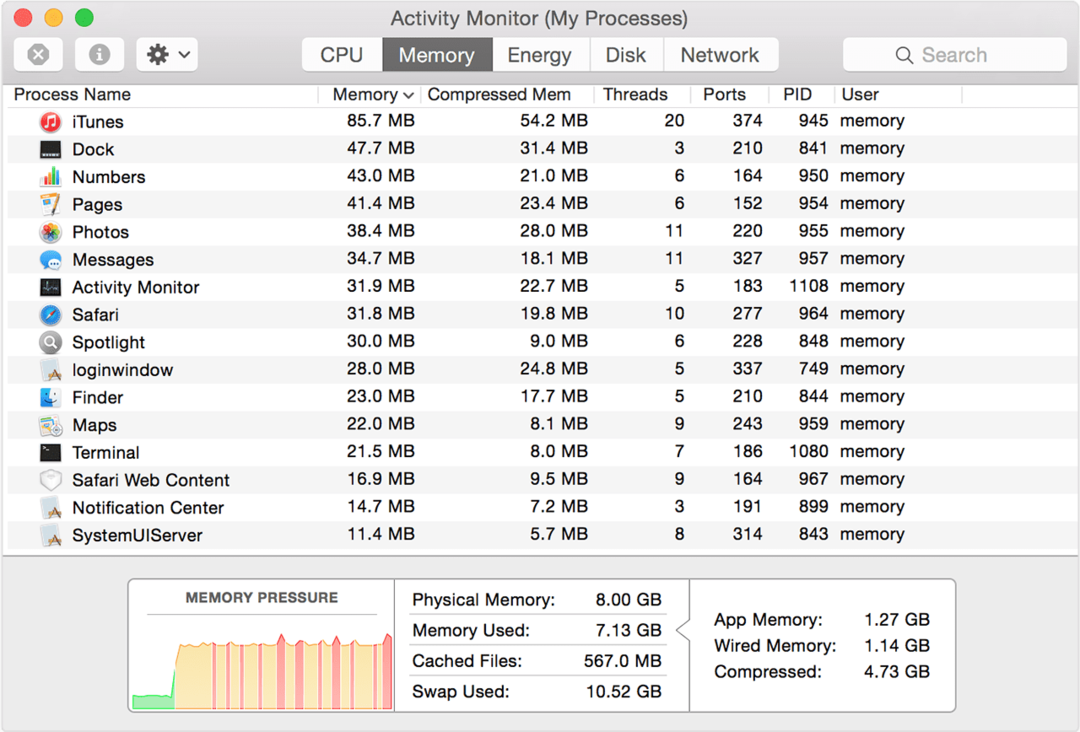
Свака од ових картица се односи на интерну компоненту Мац-а и омогућава вам да пратите колико ваш рачунар користи. Одељак ЦПУ, на пример, показује које апликације троше највише ЦПУ снаге. Слично томе, меморија вам показује колико РАМ-а користи сваки процес.
Важно је напоменути да не би требало ништа да затварате преко ове апликације осим ако не знате да то изазива проблем и да је то ваше једино решење.
Моја омиљена картица Монитор активности је картица Енергија
Ова категорија ми даје до знања које одређене апликације троше сву моју снагу – заиста корисно за оне од нас који користимо МацБоок. Пружа брзи снимак онога што ми тренутно троши батерију.
АирПорт Утилити
Ово је мало ниша. Ако поседујете један од Аппле-ових (одличних, али сада нефункционалних) рутера, мораћете да га подесите помоћу апликације АирПорт Утилити. Ова апликација вам омогућава да именујете мрежу и управљате њом, као и управљање складиштем на ТимеЦапсуле-у. 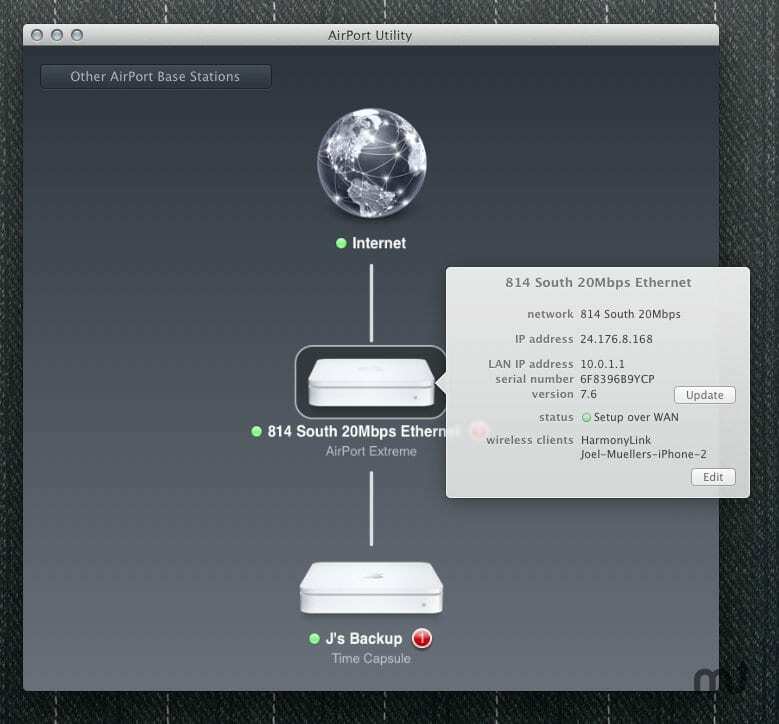
Ако не поседујете рутер марке Аппле, можете прескочити овај.
Аудио МИДИ подешавање
МИДИ, или дигитални интерфејс музичких инструмената, је термин за међусобно повезивање инструмената са рачунарима. Са овом апликацијом, корисник може да повеже електричне инструменте и аудио уређаје са својим рачунаром и подеси конфигурације за управљање различитим улазима и излазима. 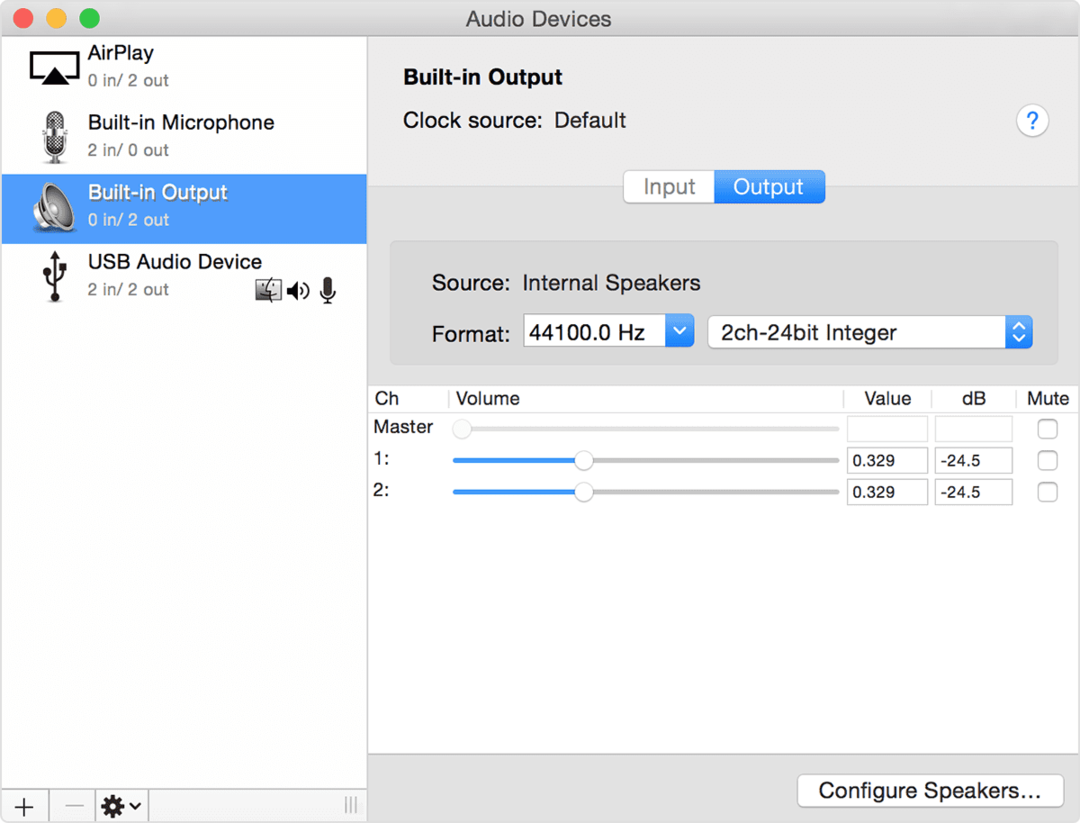
Опет, ако немате озбиљну аудио опрему, ово вам вероватно неће користити. А ако то урадите, вероватно разумете како то функционише.
Блуетоотх размена датотека
Овај услужни програм је такође веома једноставан. Покрените апликацију, изаберите датотеку и изаберите Блуетоотх уређај у домету. Ако је компатибилан, можете да делите ту датотеку.
Тако, на пример, ако имате Виндовс машину са којом желите да делите датотеку ван мреже, можете то да урадите помоћу ове апликације.
Боотцамп Ассистант
Ово је најпотцењенија доступна Мац функција.
Боотцамп асистент вам омогућава да партиционирате чврсти диск, инсталирате Виндовс, а затим двоструко покретање између Виндовс-а и мацОС-а. Као неко ко је током живота радио са широким спектром машина, најбољи Виндовс лаптоп који сам икада користио је МацБоок.
Мораћете да имате Виндовс кључ производа, а ОС се плаћа и преузима са Мицрософт-ове веб локације. 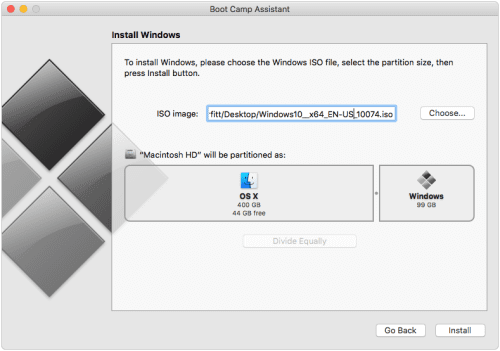
Када пратите упутства и подешавање је завршено, кад год укључите свој Мац и држите притиснут тастер са опцијама, добијате избор између Мац-а и Виндовс-а.
ЦолорСинц Утилити
ЦолорСинц је такође неопходна алатка. Апликација има две сврхе, једна је да мења профиле боја на повезаним уређајима, а друга је калкулатор.
Никада не бисте требали да користите прву ствар ако је не разумете, али калкулатор дозвољава корисник да унесе боју у један стандард и преведе бројеве иза њега у другу нумерацију систем. 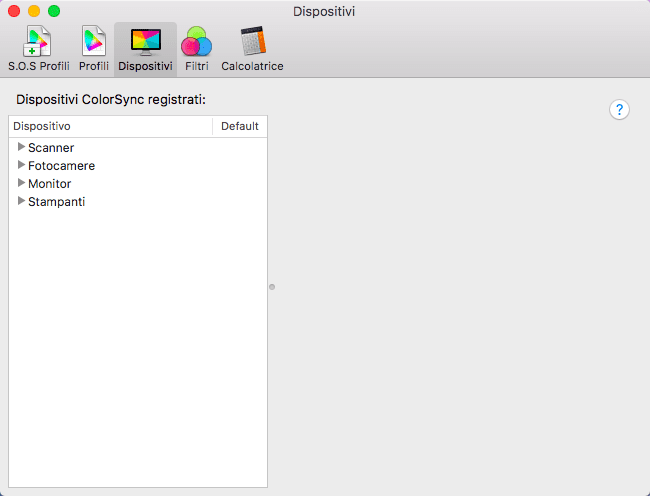
Конзола
Конзола је континуирана евиденција свих интерних активности на вашем уређају. Поред тога, сви синхронизовани иОС уређаји, као што су иПхоне и Аппле сатови, такође приказују своје евиденције овде.
И одлично је за решавање проблема када ствари пођу наопако, првенствено ако радите као техничар (или сте и сами техничар.) Конзола помаже да се дијагностикују проблеми.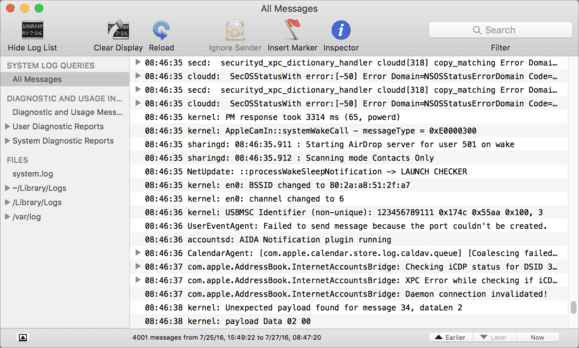
Опет, ово има много техничких детаља за објашњење и није пресудно за просечног корисника, али то омогућава програмерима и Аппле-у да знају зашто је нешто пошло по злу ако јесте.
Дигитални мерач боја
Овај је кул. Уласком у Дигитални мерач боја, апликација вам даје лупу и говори вам тачну боју над којом лебдите. На тај начин можете касније да га поновите.
Ово је, заједно са Адобе Иллустратор-овим или Пхотосхоп-овим бирачем боја, критична алатка за свакога ко има урадио чак и мало графичког дизајна и то је згодан начин да се поиграте ако имате инспирација. 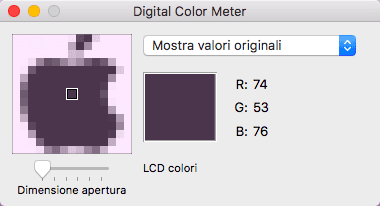
Ваш дигитални мерач боја вам приказује вредност РГБ (или других профила боја као што је Адобе) изабраног дела екрана, изабраног преко курсора вашег миша или додирне табле.
Отвор бленде се смањује или шири на различите величине, од само једног пиксела до неколико пиксела, и добијате просечну вредност боје. Прилично сјајно!
Диск Утилити
Ово је вероватно најважнија апликација у вашем Комуналне услуге фолдер.
Диск Утилити је примарни алат за управљање диск јединицама повезаним са вашом машином. Овде преформатирате, креирате слике дискова, правите РАИДС, бришете дискове и партиције, као и креирате нове диск јединице укључујући ДМГ датотеке.
А ту је и прва помоћ услужног програма за диск! Ако имате проблема са диском, ово је ваша прва станица да дијагностикујете и поправите проблем. Ако га не користите данас, ставите га на листу најважнијих Мац апликација.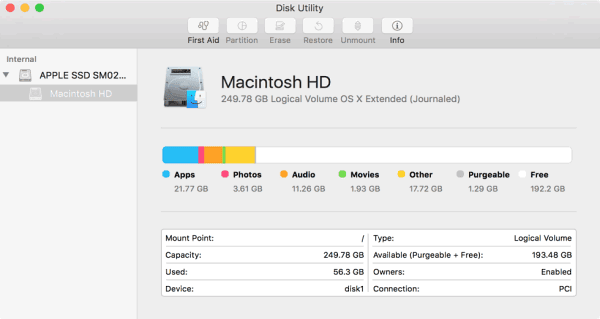
Међутим, ако не знате шта радите и не правите редовно резервне копије система, никада не користите функције Диск Утилити-а на својим главним дисковима. Диск Утилити је згодан када враћате екстерну диск јединицу, али опет, будите веома опрезни.
Без резервне копије, увек постоји шанса да изгубите све. Дакле, увек, увек прво прво направите резервну копију пре употребе Диск Утилити-а ако је икако могуће. 
Зграби
Мало је чудно Зграби још увек постоји, али нам је драго што постоји! Функционалност Граб-а је скоро идентично уграђеним механизмима снимања екрана вашег Мац-а. Ако не можете да се сетите пречица на тастатури за снимак екрана, Граб је одлична опција.
Граб вам омогућава да изаберете одређене области екрана да бисте направили снимак екрана. Ово се такође може урадити преко команди било где, без отворене апликације, са Цомманд+Схифт+3 и другим пречицама на тастатури.
Али где Граб заиста блиста је његова способност да прави временске снимке екрана, за случајеве када желите слику менија која нестаје када покушате да направите традиционални снимак екрана.
Граб вам даје 10 секунди након што изаберете команду Тимед Сцреен из менија Снимање да бисте поставили снимак на место.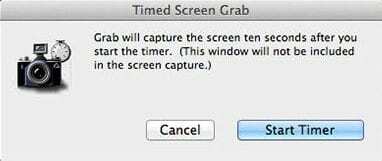
Граб нам се толико свиђа што чак имамо чланак све само о томе!
Грапхер
Грапхер је потенцијално непроцењив алат за који мало ко зна на мацОС-у. Апликација прво тражи од вас да изаберете тип графикона, 2Д или 3Д, из широког спектра опција.
Затим можете да унесете једну или више формула за креирање комплетних графикона, а затим их сачувате и извезете. Грапхер креира дводимензионалне и тродимензионалне графиконе и чува их у .гцк формату. 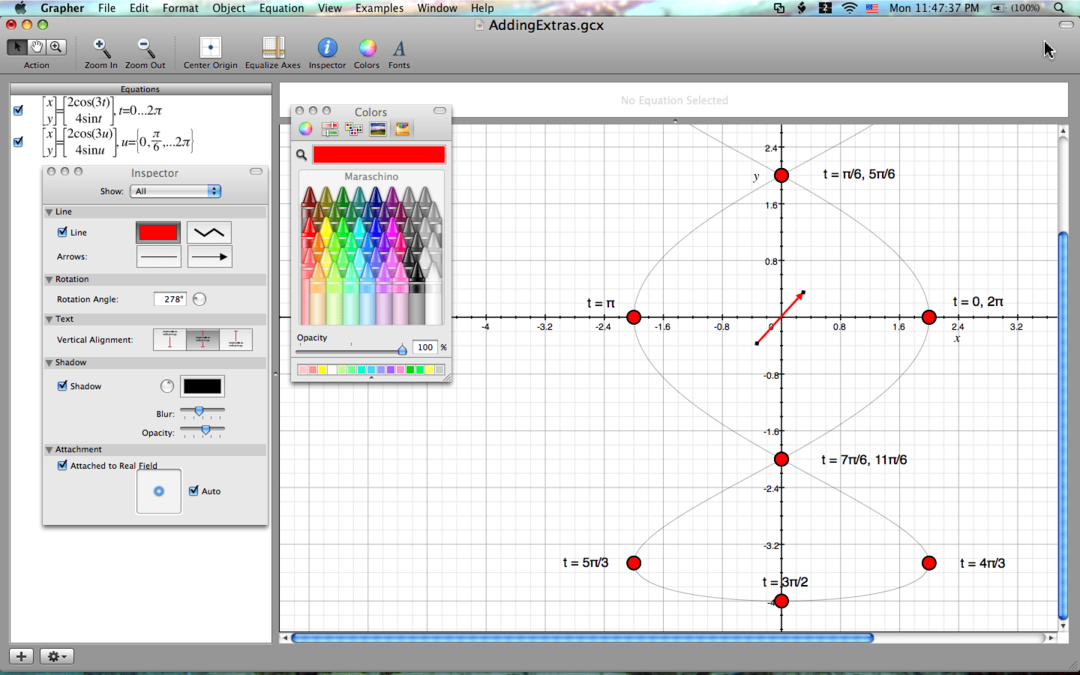
У школи? Грапхер је одличан за цртање свих оних к и и координата! Дакле, за свакога ко црта податке или изводи друге прорачуне, Грапхер је прилично у реду!
Кеицхаин Аццесс
Ако користите било који облик аутоматског попуњавања или памћења лозинке на Аппле уређајима, све то иде. Привезак за кључеве укључује све ваше сачуване информације и било шта се може преузети из ове апликације.
Потребна вам је системска лозинка, наравно, али ако икада будете морали да пронађете тачну лозинку из неког разлога, можете је пронаћи овде.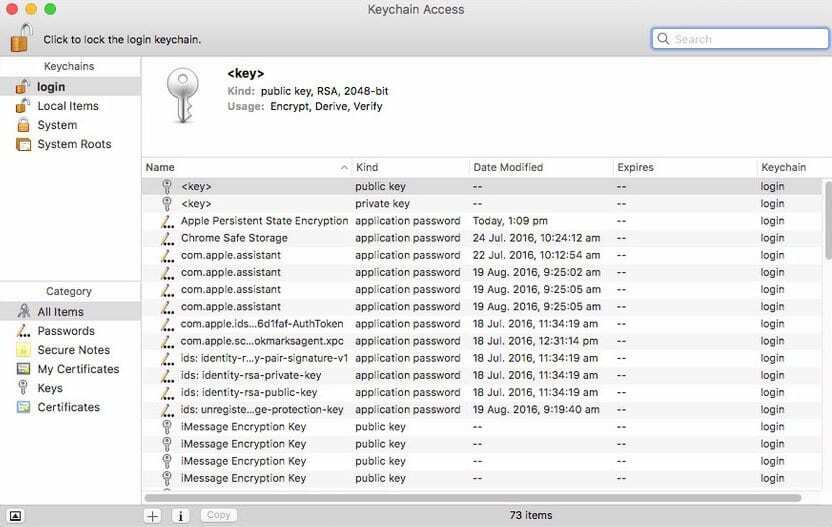
Дакле, ако заборавите или изгубите лозинку, потражите је користећи Кеицхаин Аццесс претраживањем помоћу кључне речи. Затим означите поље Прикажи лозинку на дну прозора резултата, унесите своју Мац администраторску лозинку и ваш Мац ће приказати лозинку у обичном тексту. Вау!
Асистент за миграције
Помоћник за миграцију је алатка која вам омогућава да пренесете податке на или са другог Мац-а или резервне копије. Веома је корисно ако сте управо добили нову машину и желели сте да све померите. Дакле, следећи пут када добијете нови Мац, обавезно погледајте. 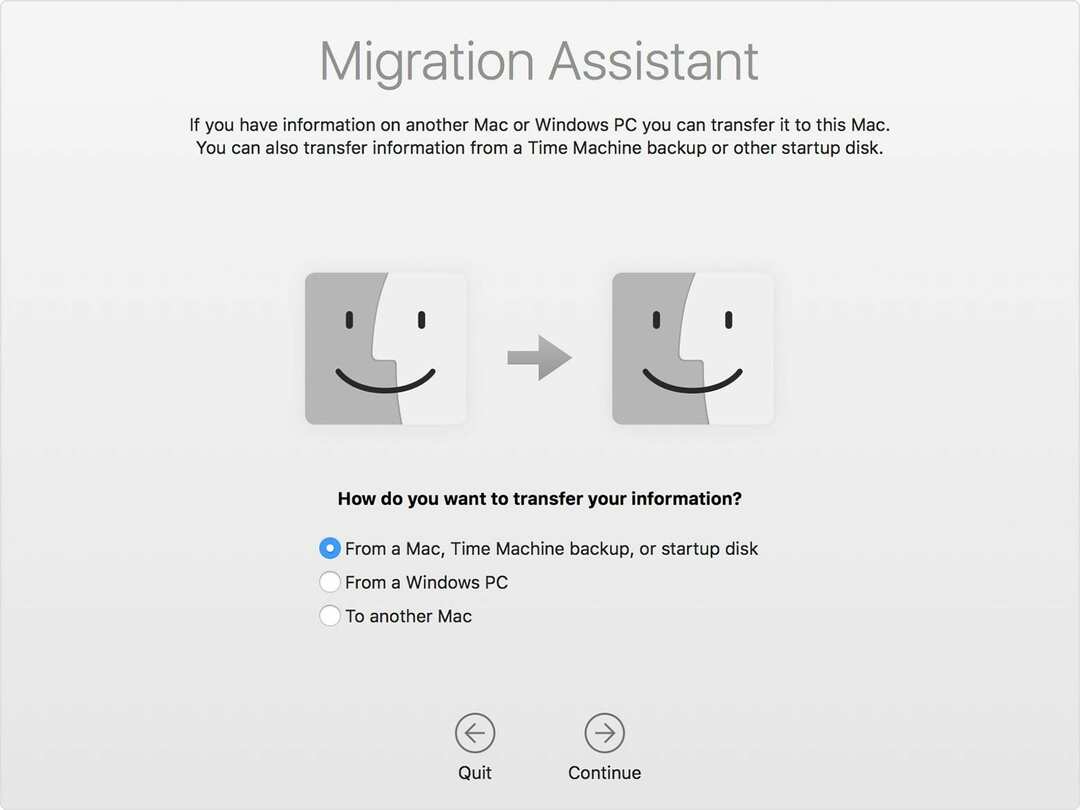
Сцрипт Едитор
Ово је апликација за уређивање АпплеСцриптс-а, које су својеврсне мини-апликације које програмер пише. Ова апликација је такође једна од оних ствари које нису важне ако не знате шта је, али је прилично вредна онима којима је потребна. 
Информациони систем
Информације о систему су драгоцена алатка за проналажење детаљних детаља о вашем систему. Када покренете апликацију, видећете листу делова, који су сви повезани на ваш Мац. Кликом на један добићете детаље о том делу уживо.
Дакле, на МацБоок-у, на пример, можете видети информације о здрављу ваших батерија и колико циклуса пуњења сте користили.
Терминал 
Затим, Терминал је такође нешто са чиме се не треба петљати, али је вероватно најважнија апликација на вашем Мац-у. Терминал је интерфејс командне линије иза Мац-а и користи се за обављање ствари као што је убрзавање вашег Мац-а, поправка оштећен кориснички налог, и ресетовање делова система на инсталирање нових алата за програмере.
Терминал је ваш Мац еквивалент Виндовс командној линији (ЦМД). И омогућава вам да контролишете или модификујете свој рачунар користећи УНИКС текстуалне команде.
ВоицеОвер Утилити
на крају, ВоицеОвер Утилити омогућава вам да подесите и омогућите пренос гласа на вашем Мац-у. Алат се може користити или за читање ствари у жељено време или се може укључити за помоћ у свим ситуацијама.
Ово би могло бити веома драгоцено средство за људе који имају проблема да виде или читају мали текст и једна је од најбољих функција приступачности које Аппле има. ВоицеОвер такође пружа корисне аудио наговештаје док радите, било да више волите да користите покрете, тастатуру или Брајев екран. 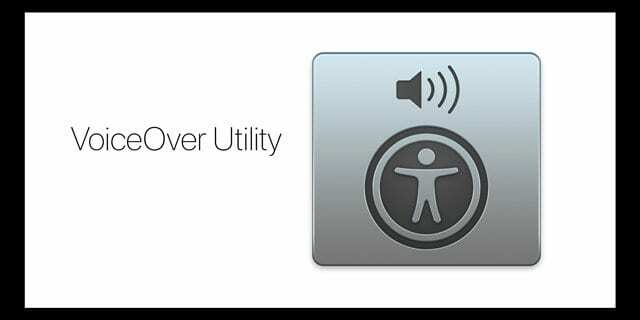
И само да буде јасно, ВоицеОвер и Сири су две потпуно различите ствари!
Не можете да пронађете своје мацОС услужне програме?
Користите Финдер за лоцирање
- Идите на Финдер > Иди мени
- Изаберите Услужни програми
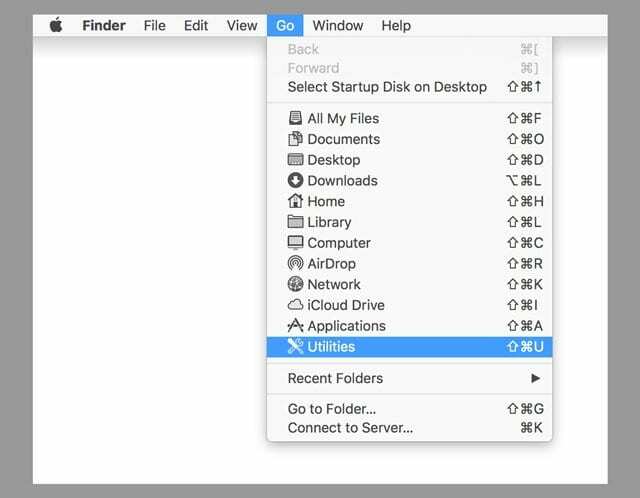
Или испробајте лаку пречицу на тастатури
Идите у Финдер и притисните тастере Схифт-Цомманд-У одједном. 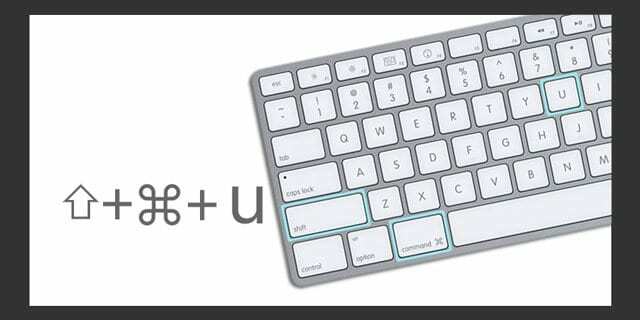
Да ли недостаје фасцикла вашег Мац Утилитиес?
Прво, покушајте да извршите претрагу у центру пажње за Утилитиес, требало би да се појави као први или други резултат. Ако не, проверите да ли сте пријављени са администраторским привилегијама, а не са налогом са ограниченим приступом. Иди на Системске поставке > Корисници и групе и погледајте свој тренутни тип налога.

Бињамин пише о Аппле-у и технолошком сектору у целини више од пет година.
Његов рад је представљен на Форбс, МацВорлд, Гига, МацЛифе, и још.
Поред тога, Голдман је оснивач БЗГ-а, компаније за развој софтвера која се фокусира на Аппле уређаје.